ブログ


iPhoneの写真保存はUSBやSDカードでもできる!おすすめの写真保存方法も解説
iPhone

はじめに

iPhoneは写真の綺麗さも魅力のひとつなので、ついつい写真が多くなってしまう人も多いでしょう。気づいたらiPhone本体のストレージもiCloudもギリギリになっていた…ということもよくあります。
そんな時には外部のストレージ装置に写真を保存する手があります。とはいえiPhoneは基本的にUSBメモリやSDカードの使用を想定していない設計になっているため、外部ストレージへの保存に慣れていない方もいるでしょう。そこで今回は「iPhoneの写真をUSBメモリ・SDカードに保存する方法」について解説します。
iPhoneの写真はUSB/SDカードにも保存可能

iPhoneの画像や動画はUSBメモリやSDカードへ保存することができます。USBメモリについては、Lightning端子やUSB-C端子が付属したUSBメモリを選べばiPhoneに直挿しすることができます。SDカードについては、iPhone本体にはSDカードを入れるスロットがなく、カードリーダーなどを経由する必要があります。
ただしUSBメモリやSDカードは「耐久性が低く長期保存には適していない」ため注意しましょう。外部の記憶装置にも色々ありますが、USBメモリやSDカードは「フラッシュメモリ」というジャンルに分類されます。フラッシュメモリは安価で持ち運びしやすい長所はありますが、耐久性が高いとは言えません。耐久年数は5〜10年と言われていますが、静電気でデータが飛んだり、落下の衝撃で破損したりするリスクがあります。
USBメモリやSDカードはあくまで一時的なデータの避難先で、長期的に保存する場合は耐久性の高いディスク系メモリや、クラウドをおすすめします。
iPhoneの写真をUSB/SDカードに保存する方法
iPhoneをUSBメモリやSDカードに保存する方法は、主に次の2通りがあります。
- USBメモリやSDカードをiPhoneに繋いで保存する方法
- パソコンを経由して保存する方法
パソコンを経由する方法は、iPhoneの写真をAirDropやUSBケーブルでパソコンに移して、パソコンに挿したUSBメモリやSDカードに保存するだけです。以下ではiPhoneにUSBメモリやSDカードを繋いで画像や写真を移す手順を紹介します。
- USBメモリまたはSDカードをiPhoneに接続する SDカードをiPhoneに繋ぐにはカードリーダーが必要です。USBメモリも基本的にはカードリーダーが必要ですが、Lightning端子やUSB-C端子がついていればiPhoneに直挿しすることができます。
- 「写真」アプリを開く
- 保存したい写真を長押しして複数枚選択する
- 左下の「共有ボタン(↑)」をタップ
- 「”ファイル”に保存」を選択
- 左上の「ブラウズ」をタップ
- 「場所」の中からUSBメモリやSDカードの名前を選択する なお、表示されている名前は使用しているUSBメモリやSDカードの種類によって異なります。一般的には「Untitled(タイトルなし)」や「No Name」となっていることが多いです。
- 右上の「保存」を選択する
これで写真をSDカードやUSBメモリに移すことができます。
iPhoneの写真保存にはUSBとSDカードのどっちがいい?

USBメモリもSDカードも身近な外部ストレージなので、どちらを使うか迷う方もいるでしょう。結論としては「USBの方がおすすめだが、重要なのは耐久性が高いものを選ぶこと」です。フラッシュメモリで注目すべき性能としては
- 容量
- 転送速度
- 耐久性
などが挙げられますが、特に「容量」や「転送速度」にはUSBメモリとSDカードの間に大差はありません。性能にこだわるのであれば「USBメモリ or SDカード」ではなく、それぞれの種類で良いものを選ぶ観点が重要です。
しかし耐久性に関しては、元々持ち運びを想定しているUSBメモリの方にわずかに軍配が上がります。さらにその中でも耐久性を重視した製品を選ぶことで、大切な写真が消えてしまうリスクを下げることができるでしょう。
SDカードも小型のカードリーダーを使うことで「実質直挿し」のように使用することもできますが、リーダーを別途購入する費用はかかります。ゼロから一式揃える際のコスパはもUSBメモリの方が優れています。
USB/SDカード以外にも「クラウドストレージ」を活用するのもおすすめ!
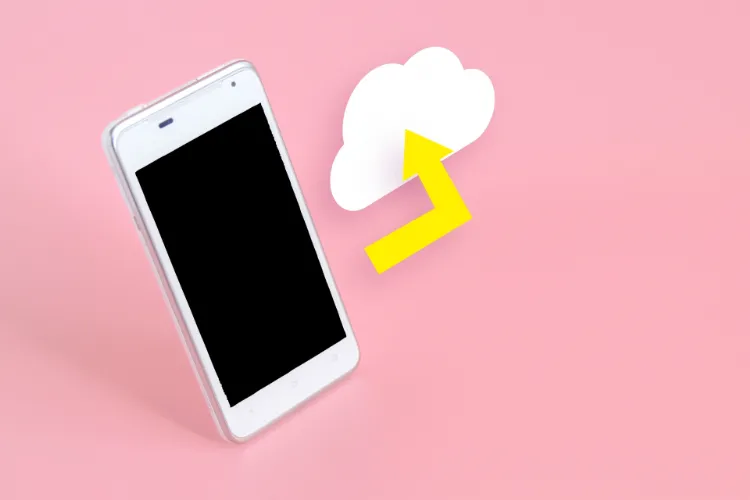
USBやSDカードは耐久性にやや不安があり、長期保存には適していません。Blu-rayなどディスク系の外部ストレージは耐久性が高めですが、わざわざディスクに保存するのは手間がかかります。そこで耐久性も高く、かつ手間が少ない方法として「クラウドストレージ」がおすすめです。
クラウドストレージは簡単に言えば、インターネット上に写真などのデータを保存して、必要なときにアクセス・共有することができるサービスです。SDカードのように実体のあるメモリではないため、物理的に破損することはありません。サーバーの障害でデータが消失する可能性はありますが、信頼度の高いクラウドを選ぶことで、リスクを下げてデータを保存できます。
Appleの公式クラウドであるiCloudはすでに利用している方も多いでしょう。しかしiCloudも容量が一杯な場合は、月額130円(税込)で50GBの容量を追加することができます。毎月料金は発生しますが、USBメモリやカードリーダーを新たに購入する場合にも費用は発生します。
iCloudは信頼性や安全性も高く、かつiPhoneからのデータ保存や読み取りも、物理的な外部ストレージを使用するよりはるかに行いやすいです。一時的にデータの保存量を増やす方法としては非常に優秀といえるでしょう。
Googleフォトなら15GBまで無料で写真を保存できる
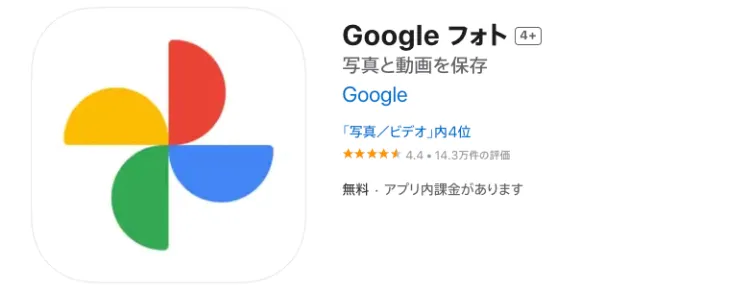
お金を全くかけたくない場合は、無料で使える別の信頼度の高いクラウドを利用する手もあります。その代表格が「Googleフォト」です。GoogleフォトはGoogleアカウントさえあれば、1アカウントにつき15GBまで無料で写真や動画を保存することができます。
iCloudの無料で使える容量は5GBなので、3倍ほどのデータを無料で保存できることになります。2つのサービスを併用する手間はかかりますが、無料で増築できる保存枠として利用するのは十分にありでしょう。
iPhoneの写真をUSB/SDカードに保存まとめ
この記事で解説したこと
- iPhoneの写真はUSBメモリやSDカードに問題なく保存できる
- ゼロから揃える場合は利便性やコスパを考えるとUSBメモリの方に軍配が上がる
- USBメモリやSDカードは耐久性が低いため長期保存には「クラウド」がおすすめ
iPhoneのストレージが一杯になった場合は、USBメモリやSDカードに写真を保存することができます。新しく購入する場合は、iPhoneに直挿しできて利用しやすいUSBメモリで、かつ耐久性ができるだけ高いものを選ぶのがおすすめです。
ただし、そもそもUSBメモリやSDカードなどのフラッシュメモリは、実は耐久性が低くデータの長期保存には適していません。長期保存には物理的に破損することがなく、データへもアクセスしやすいクラウドがおすすめです。iCloudがすでに一杯の場合は月額130円で増築したり、無料のGoogleフォトを利用したりもできるので、色々な選択肢を検討してみてください。
一覧へ戻る
おすすめ記事

新着記事

同カテゴリ記事
-
 何もしていないのにiPhoneが熱い!原因を対処法を解説
何もしていないのにiPhoneが熱い!原因を対処法を解説 -
 iPhoneとテレビをHDMIで繋いでも映らない!原因を解説
iPhoneとテレビをHDMIで繋いでも映らない!原因を解説 -
 iPhoneの写真保存はUSBやSDカードでもできる!おすすめの写真保存方法も解説
iPhoneの写真保存はUSBやSDカードでもできる!おすすめの写真保存方法も解説 -
 iPhoneのシャッター音はどうやったら消せる?無音のカメラアプリを紹介
iPhoneのシャッター音はどうやったら消せる?無音のカメラアプリを紹介 -
 iPhoneを本体だけ購入することはできる?購入できる場所を紹介
iPhoneを本体だけ購入することはできる?購入できる場所を紹介 -
 iPhoneにGmailが届かないのはなぜ?対処法も解説
iPhoneにGmailが届かないのはなぜ?対処法も解説 -
 iPhoneを充電しているのに残量が減るのはなぜ?
iPhoneを充電しているのに残量が減るのはなぜ? -
 iPhoneのeSIMは手軽で便利!対応機種や開設手続きを解説
iPhoneのeSIMは手軽で便利!対応機種や開設手続きを解説 -
 iPhoneの「通知バッジ」とは何のこと?非表示にする方法も解説
iPhoneの「通知バッジ」とは何のこと?非表示にする方法も解説 -
 iPhoneの緊急SOSはどこにつながる?緊急SOSを徹底解説
iPhoneの緊急SOSはどこにつながる?緊急SOSを徹底解説 -
 iPhoneの有線イヤホンはどこで買える?純正品以外のおすすめも紹介
iPhoneの有線イヤホンはどこで買える?純正品以外のおすすめも紹介 -
 iPhoneは何年使える?長持ちさせる方法も解説
iPhoneは何年使える?長持ちさせる方法も解説 -
 iPhoneの触覚タッチって何?3Dタッチとの違いや便利機能を解説
iPhoneの触覚タッチって何?3Dタッチとの違いや便利機能を解説 -
 iPhoneでVPNは使える?無料で使えるVPNも紹介!
iPhoneでVPNは使える?無料で使えるVPNも紹介! -
 iPhoneがウイルスに感染したかも!ウイルス対策と感染を調べる方法を解説
iPhoneがウイルスに感染したかも!ウイルス対策と感染を調べる方法を解説 -
 iPhoneの着信拒否は相手にバレる?相手にどう聞こえるか解説!
iPhoneの着信拒否は相手にバレる?相手にどう聞こえるか解説! -
 iPhoneSEは見た目で世代判別できない!世代ごとの特徴もまとめました
iPhoneSEは見た目で世代判別できない!世代ごとの特徴もまとめました -
 iPhoneSE第三世代はいつまで使える?スペックやiOS対応を解説!
iPhoneSE第三世代はいつまで使える?スペックやiOS対応を解説! -
 iPhoneSE第二世代はいつまで使える?スペックやiOS対応を解説!
iPhoneSE第二世代はいつまで使える?スペックやiOS対応を解説! -
 iPhoneSEはいつまで使えるの?SE3機種の性能も徹底解説
iPhoneSEはいつまで使えるの?SE3機種の性能も徹底解説




























